电脑如何连接手机网络热点
更新时间:2024-04-10 09:50:57作者:yang
随着智能手机的普及和使用,手机热点已经成为了人们生活中不可或缺的一部分,通过手机热点,我们可以实现电脑上网的便利和灵活性。电脑如何连接手机网络热点呢?下面我们来介绍一下电脑连接手机热点的具体步骤。
具体步骤:
1.打开手机,解锁手机桌面后,在桌面应用中点击设置,进入手机的设置页面。
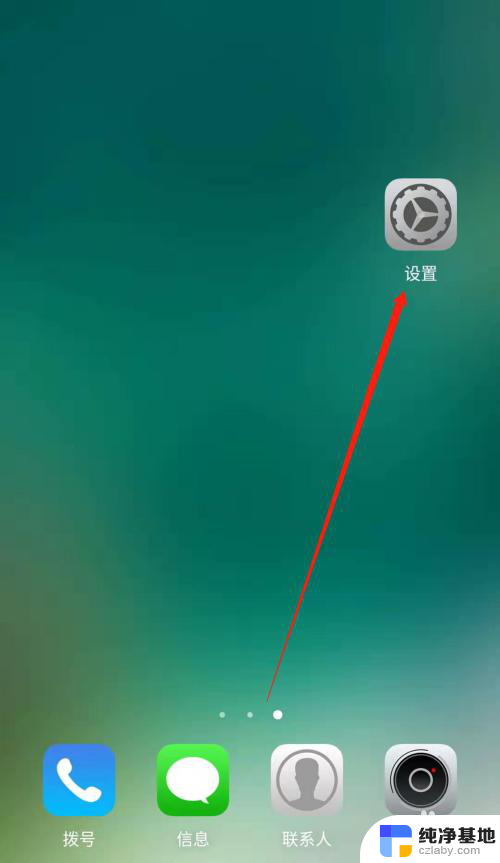
2.进入手机的设置页面后,点击更多连接方式,进入手机更多连接方式设置页面。
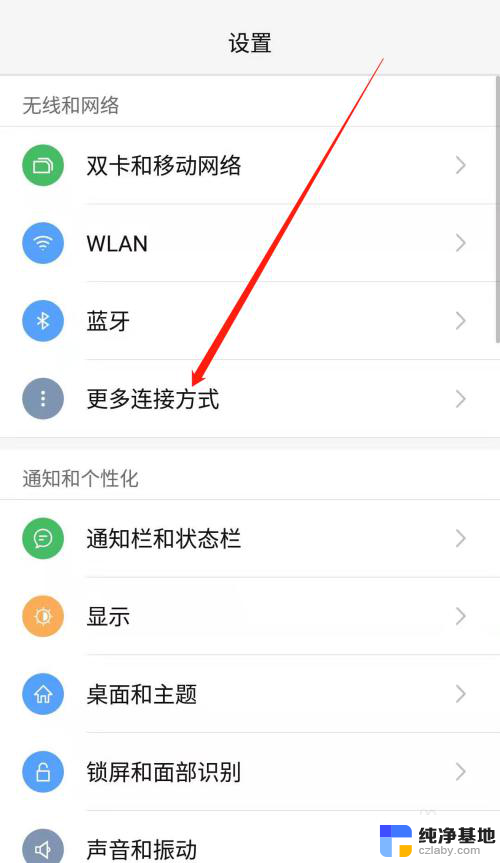
3.进入手机的更多连接方式设置页面后,点击个人热点一栏,进入手机的个人热点设置页面。
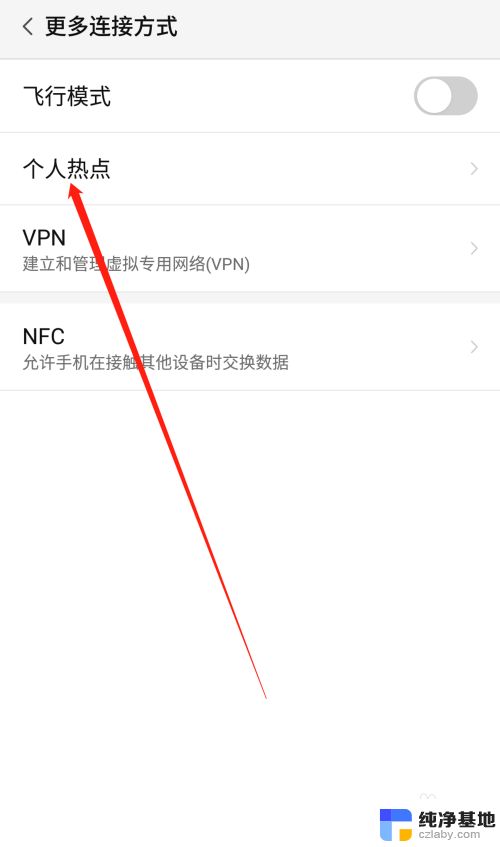
4.进入手机的个人热点设置页面后,点击便携式WLAN热点后方的开关按钮打开手机的便携式热点。
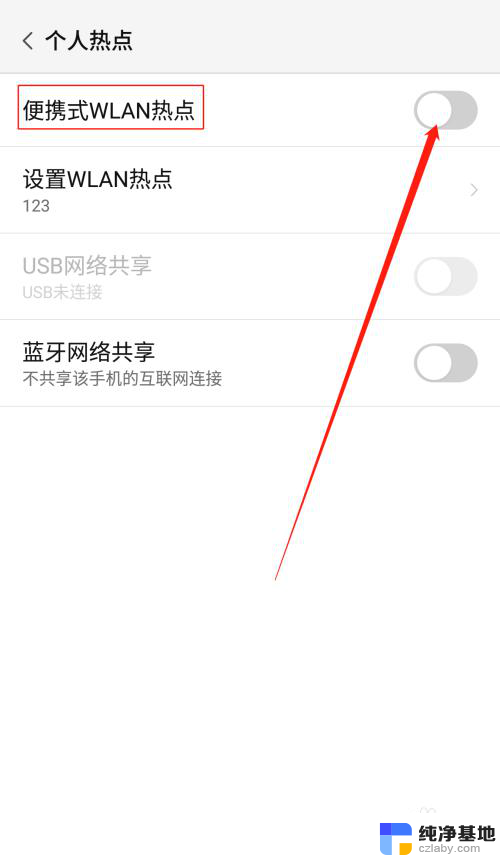
5.打开手机的便携式热点后,点击下方的设置WLAN热点。设置热点的网络名称及网络密码,然后点击页面右上角的确定。
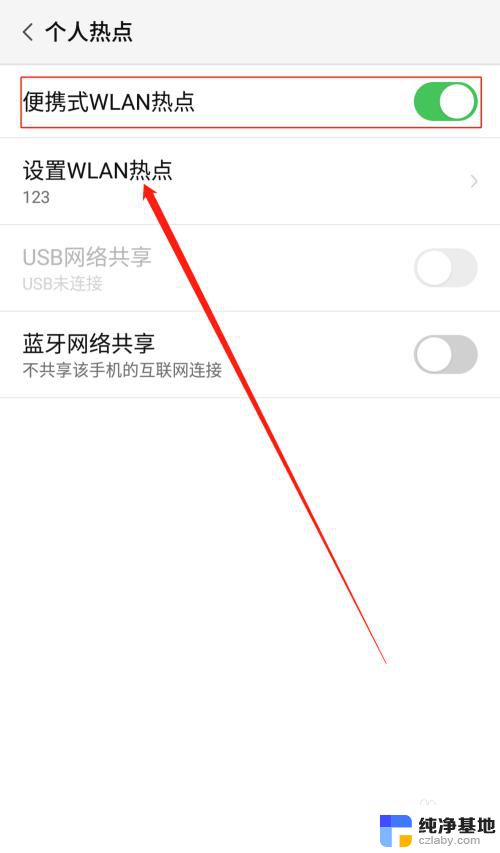
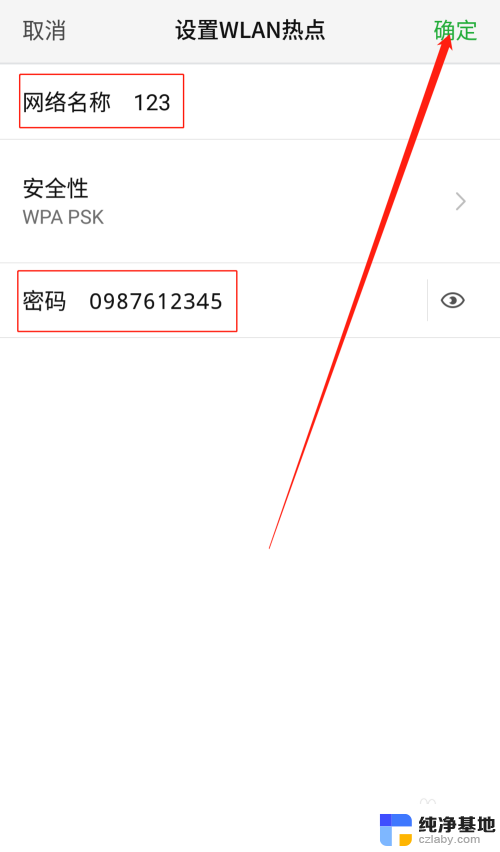
6.便携式热点的网络名称及密码设置好以后,用数据线把手机连接到电脑上。我们可以看到USB网络共享下方显示:已连接USB,然后点击USB网络共享后方的开关按钮开启USB网络共享功能。
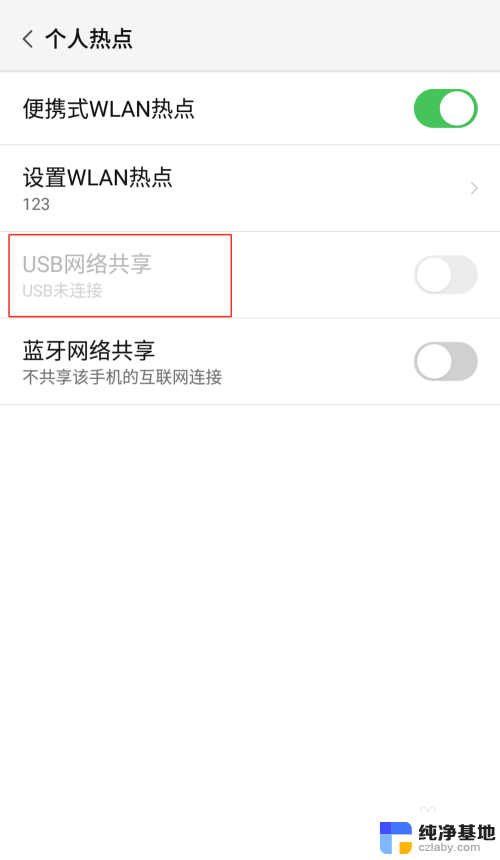
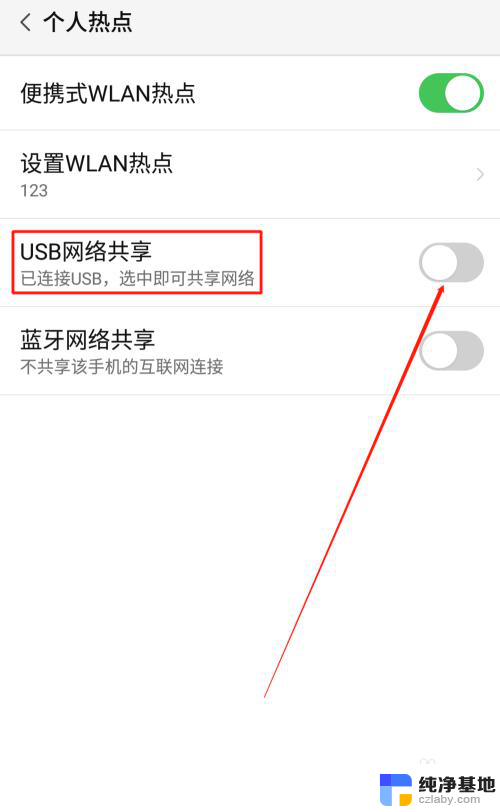
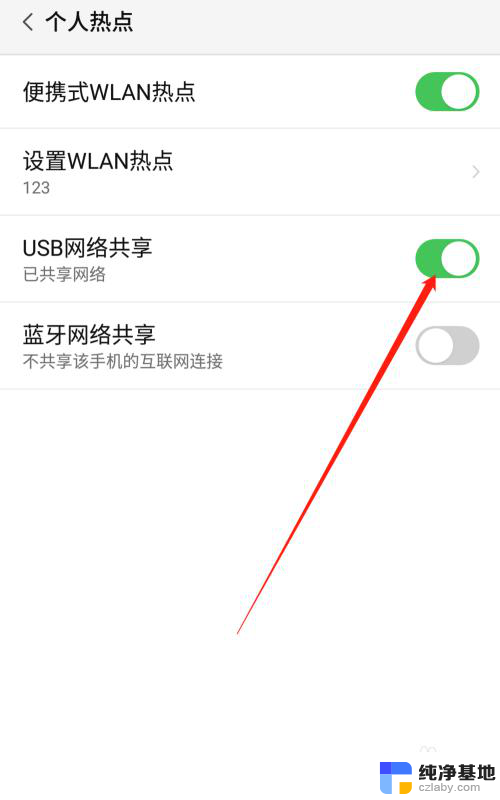
7.USB网络共享功能开启后,点击电脑下方的网络连接。找到我们设置的便携式热点的网络名称输入密码,这样就可以用电脑使用手机上的热点了。
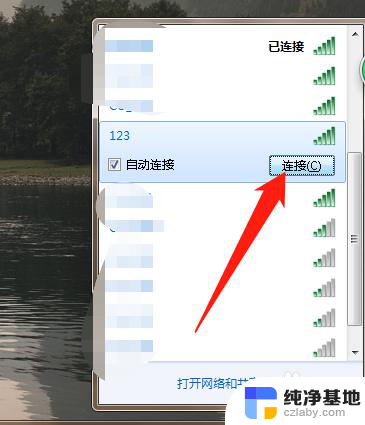
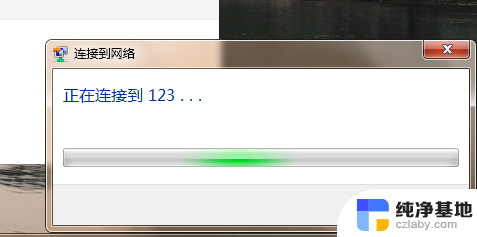
以上就是电脑如何连接手机网络热点的全部内容,有需要的用户可以按照以上步骤进行操作,希望能够对大家有所帮助。
- 上一篇: 笔记本插耳机没反应
- 下一篇: wps演示怎么让文字依次出现
电脑如何连接手机网络热点相关教程
-
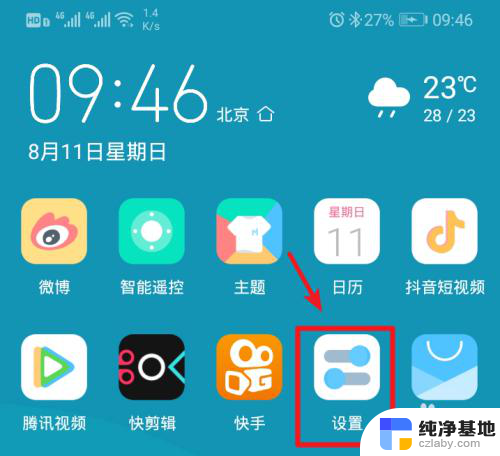 如何将电脑连接手机热点
如何将电脑连接手机热点2024-01-16
-
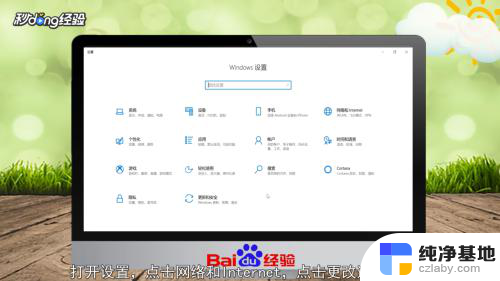 手机热点连电脑上不了网
手机热点连电脑上不了网2024-02-10
-
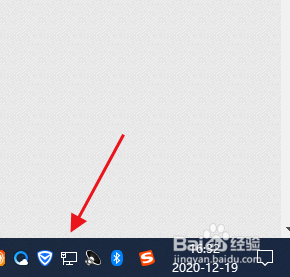 手机怎么连接电脑的热点
手机怎么连接电脑的热点2024-03-10
-
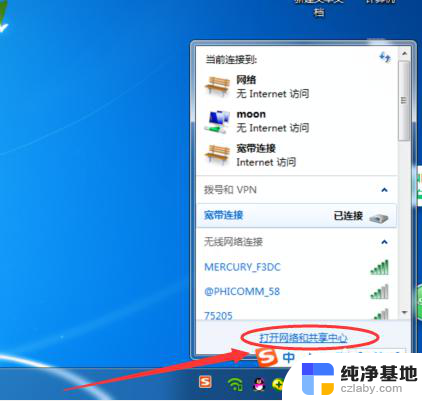 电脑无法连接手机的热点
电脑无法连接手机的热点2023-12-19
电脑教程推荐
- 1 搜狗输入法怎样删除记忆
- 2 excel加密怎么解除忘记密码
- 3 两台电脑建立局域网共享打印机
- 4 怎么改wifi名字和密码
- 5 word页脚首页不用页码
- 6 word中对齐方式有哪五种
- 7 华为电脑如何分区硬盘分区
- 8 电脑无法启动怎么处理
- 9 怎么查看运行中的程序
- 10 蓝牙耳机没有声音怎么搞